5 способов отключить рекламу в браузере Google Chrome
Наличие рекламы на посещаемых ресурсах существенно ухудшает восприятие контента на странице. В некоторых ситуациях реклама еще и тормозит работу браузера, из-за чего сайт может загружаться несколько минут.
Чтобы избавиться от назойливых сообщений и ненужных окон, а также ускорить работу браузера, необходимо заблокировать рекламу. Разбираемся, какими методами отключить рекламу в Google Chrome — одном из наиболее популярных браузеров.
Программы и расширения для блокировки рекламы
Чтобы заблокировать рекламу, вы можете воспользоваться настройками самого браузера. Но для эффективного устранения проблем, создаваемых всплывающей рекламой, лучше применять комплексный подход. Поэтому, чтобы заблокировать рекламу в браузере, часто применяются специализированные программы. Они не только убирают отвлекающие факторы и улучшают восприятие контента, но и работают над быстродействием системы. В сети доступно большое количество таких утилит, а мы рассмотрим самые популярные и часто используемые.
AdGuard
Один из самых простых способов избавиться от рекламы в браузере — AdGuard, который легко настраивать для работы в Google Chrome. Данная программа способна заблокировать максимум рекламных объявлений, а также бороться с вирусными угрозами. Для работы с ней вам не нужно обладать специализированными знаниями или навыками программирования. В своей работе софт использует несколько фильтров, распознающих рекламу и вирусы еще до того, как браузер начнет с ними взаимодействовать.
Скачать и установить AdGuard можно с официального ресурса, где вы можете ознакомиться со всеми особенностями. Важным недостатком AdGuard является ограничение на бесплатное использование. Как только закончится демонстрационный период, вам придется приобрести продукт.
AdBlock
AdBlock занимает одну из лидирующих позиций по числу скачиваний за счет простоты и удобства в использовании. Веб-приложение не требует каких-либо специальных знаний и навыков и может использоваться на бесплатной основе. Его стоит выбирать в том случае, когда есть желание избавиться от всплывающих окон и рекламы в Google Chrome, здесь он — лучший из помощников.
Его стоит выбирать в том случае, когда есть желание избавиться от всплывающих окон и рекламы в Google Chrome, здесь он — лучший из помощников.
Для установки вам необходимо выполнить следующие действия:
- откройте браузер на компьютере;
- запустите меню, нажав на три точки в правом верхнем углу;
- в разделе «Дополнительные инструменты» нажмите кнопку «Расширения»;
- отобразятся уже имеющиеся плагины;
- если в них нет нужного вам, воспользуйтесь меню «Расширения» и перейдите в интернет-магазин;
- в строке поиска введите название AdBlock и найдите имеющиеся предложения;
- напротив нужного вам приложения нажмите кнопку «Установить»;
- после этого значок утилиты будет отображаться на панели Google Chrome, что позволит запускать и отключать ее в любое время.
Дальнейшая работа и обновление будет происходить в автоматическом режиме, поэтому никаких лишних вмешательств с вашей стороны не потребуется.
AdLock
Программа AdLock эффективна не только для борьбы с рекламой в браузере Google Chrome. Она также может заблокировать всплывающие окна и баннеры в мессенджерах, приложениях и даже операционной системе.
Она также может заблокировать всплывающие окна и баннеры в мессенджерах, приложениях и даже операционной системе.
Еще одной важной особенностью является скрытая работа приложения. После скачивания и установки с официального сайта AdLock не докучает вам ежедневными разборами переходов и ручной блокировкой ненужной рекламы — он всё делает сам в автоматическом режиме.
Настройку работы этой утилиты можно произвести в удобном и понятном меню. Пользователь может выбрать перечень сайтов или приложений, где блокировка не нужна. В рабочей области вы можете проверить количество заблокированных окон и объем сэкономленного трафика.
Отключить рекламу в настройках браузера
Это далеко не все способы борьбы с рекламой в Google Chrome. Сам браузер предоставляет достаточно эффективный способ отключения всплывающих уведомлений и сопутствующего контента. Для этого вам необходимо пройти по следующему алгоритму:
- В меню браузера выберите «Настройки».
- Нажмите пункт «Дополнительные», как правило, он расположен в самом низу страницы.

- Через раздел «Личные данные» перейдите в «Настройки контента».
- Затем в меню «Всплывающие окна» заблокируйте такую возможность для браузера и подтвердите кнопкой «Готово».
Таким образом вы уберете всю информацию, не относящуюся к теме поискового запроса. Однако, если все вышеперечисленные действия не дали желаемого результата, причина может заключаться в наличии вирусов и вредоносных программ.
Читайте также: 8 простых способов ускорить Google Chrome
Установка антивирусного ПО
Львиная доля рекламы в сети — неиссякаемый источник дохода разработчиков вирусов. Их работа никак не связана с Google Chrome. Поэтому для эффективной борьбы с рекламными объявлениями следует разобраться с вирусными червями и враждебными программами. Особенно эффективными в борьбе с ними являются различные антивирусные программы.
Наиболее простой способ — запустить имеющийся антивирусный софт и просканировать систему на наличие вредоносных агентов.
Если таковые обнаружатся, нажмите кнопку «Удалить» или «Переместить в карантин». Это позволит свести до минимума их воздействие на систему и браузер в частности.
Если имеющийся у вас антивирус не смог выявить то самое нарушение, возможно, что паразитирующее ПО обходит фильтры или распространилось на защиту в том числе. Тогда стоит воспользоваться проверкой онлайн или обновить антивирус до последней версии. Заметьте, независимо от текущего состояния компьютера, желательно постоянно поддерживать базы защит на надлежащем уровне, дабы блокировать всех вирусных агентов из интернета.
Читайте также: лучшие бесплатные плагины VPN для браузера Google Chrome
FAQ
Как отключить рекламу в YouTube?
Для YouTube характерно использование собственной рекламы, не зависящей ни от настроек браузера, ни от блокирующих приложений. Поэтому с частью этого контента вам придется мириться, если только не убрать его, оформив подписку на сервис.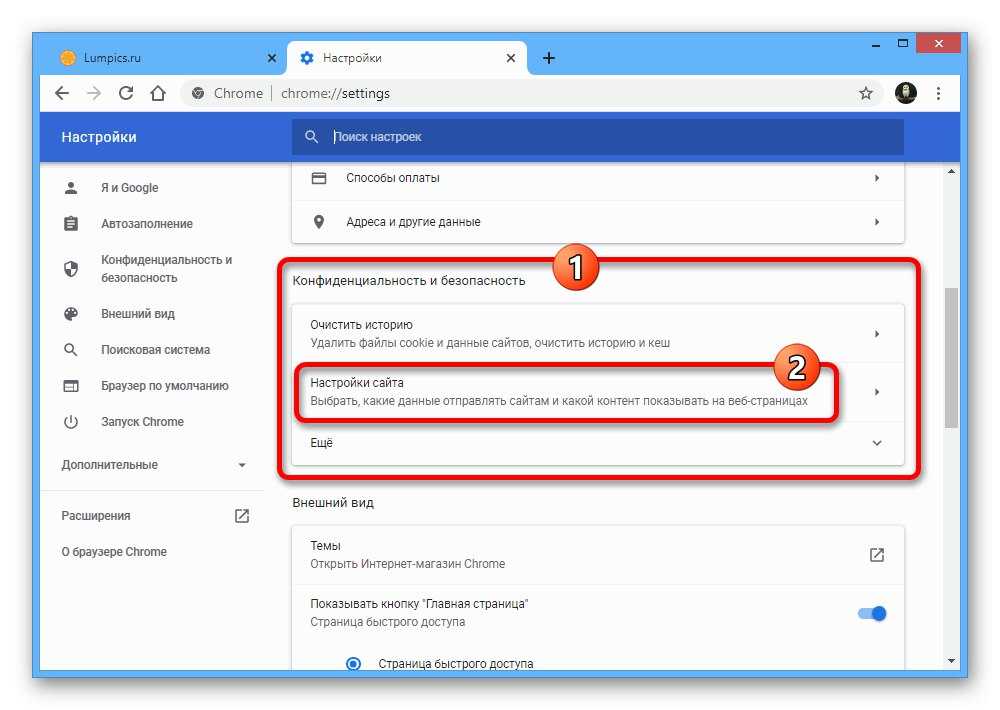
Как понять, что реклама отключена?
Вы перестанете видеть объявления в тексте страницы, которые раньше находились по бокам или непосредственно в самом описании.
Нашли ошибку? Выделите ее и нажмите Ctrl+Enter
Как убрать рекламу в интернете SkyDNS
Убрать рекламу в интернете можно при помощи расширения для браузера, сервиса контент-фильтрации, антивируса или десктопных программ. При этом у каждого решения есть свои плюсы и минусы.
Реклама мешает работе в интернете. Назойливые баннеры отвлекают внимание. Всплывающие окна загораживают просмотр сайтов. Контекстная реклама призывает купить то, что давно не нужно. А аудио- и видеореклама вызывают только раздражение.
«Сенсация! Учёные нашли способ, как навсегда избавиться от прыщей»… «Уникальное средство! После приёма увеличивает на пять сантиметров…»… «Метод Ксении Собчак поможет избавиться от лишнего веса!»… Это малая толика информационного мусора, который ежедневно окружает нас в сети.

Кроме того, реклама может негативно влиять на работу браузера и компьютера. Во-первых, загрузка видеорекламы и флеш роликов занимает оперативную память. Во-вторых, переход по клику на баннер может привести на фишинговые сайты и сайты с вредоносным ПО.
Блокировка рекламы ускоряет загрузку страниц и экономит трафик. Более того, — она предотвращает переходы на неблагонадёжные сайты. Для спокойной и безопасной работы в интернете остаётся только выбрать оптимальный способ блокировки.
1. Расширения для браузеров
Расширения — одно из самых популярных решений для блокировки онлайн-рекламы. Они бесплатны и устанавливаются практически на все браузеры. Как правило, пользователи ставят Adblock, Adblock Plus, uBlock Origin, Adguard Антибаннер или их аналоги.
Качество блокировки зависит от выбранных списков фильтров. Именно они определяют какая информация будет заблокирована, а какая будет показана. Одни расширения работают только по заданным спискам, другие позволяют подключать новые.
Некоторые пользователи устанавливают сразу несколько расширений, так как полагают, что будут лучше защищены от рекламных объявлений. Но это приводит только к увеличению нагрузки на компьютер.
У расширений есть два недостатка. Первый — они занимают дополнительную память. Это сказывается на энергопотреблении, особенно при работе на ноутбуке от аккумуляторной батареи.
Второй недостаток работы расширений — они могут изменить внешний вид страниц. Вместе с рекламой расширения способны вырезать элементы вёрстки сайтов. Это может деформировать вид страниц и нарушить их функциональность.
2. Сервисы контент-фильтрации
Основное предназначение сервисов интернет-фильтрации — это блокировка сайтов с недопустимым для аудитории содержанием.
Сервисы помогают родителям ограждать детей от взрослого контента. Руководителям учебных учреждений — соблюдать законодательство и успешно проходить проверки прокуратуры. А также способствуют повышению производительности работы сотрудников в государственных и частных компаниях.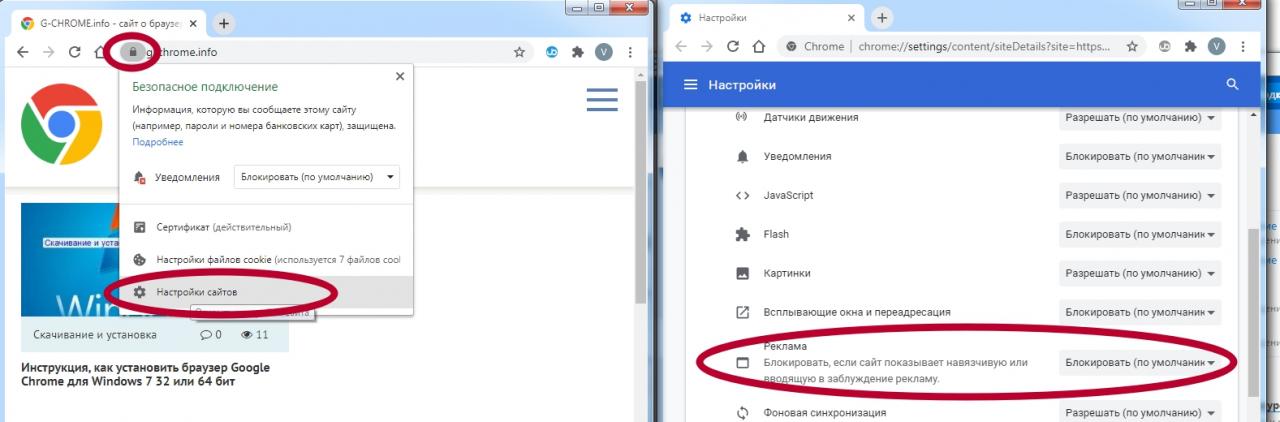
Сервисы контент-фильтрации блокируют основные виды онлайн-рекламы: баннеры, всплывающие окна и различные вставки. Кроме того они помогают блокировать вредоносное ПО, фишинговые сайты и ботнеты.
Блокировка рекламы, как одна из опций, входит в состав решений SkyDNS.Домашний, SkyDNS.Школа, и SkyDNS.Бизнес.
Большинство сервисов фильтраци — платные.
3. Функционал браузеров
Браузеры позволяют управлять отображением рекламных объявлений. Одни в большей степени, другие — в меньшей.
3.1 Блокировка рекламы в Яндекс.Браузер
Яндекс.Браузер по умолчанию блокирует шокирующую рекламу, и рекламу, которая мешает просмотру страниц. Кроме того можно настроить показ объявлений Яндекс.Директ и отключить привязку к местоположению. Это позволяет избавиться от просмотра ненужных предложений на сайтах и в поисковой выдаче.
3.2 Блокировка рекламы в Opera
Разработчики Opera заявляют, что активация блокировки позволит работать в интернете в три раза быстрее.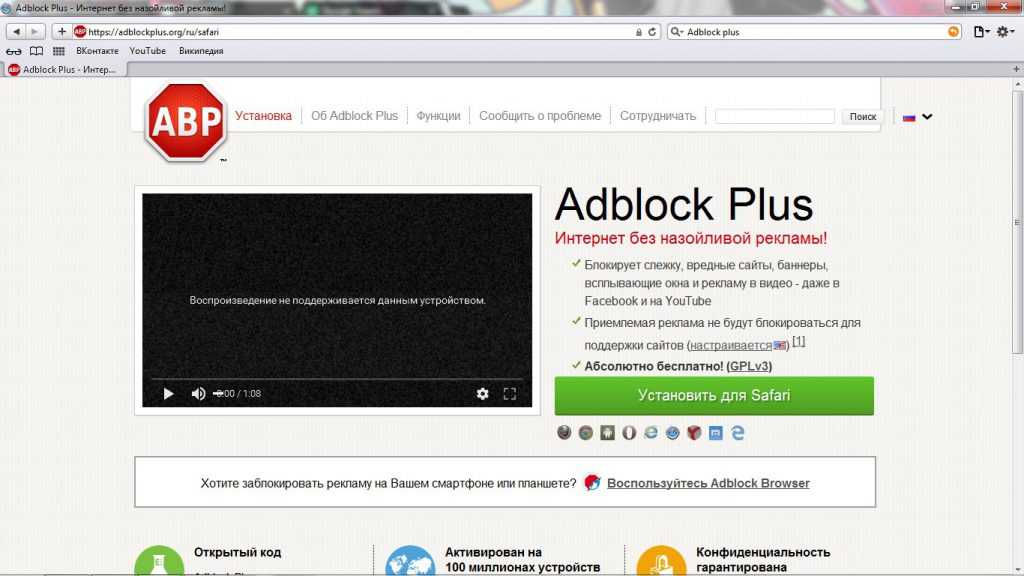 Сама блокировка работает по спискам фильтров EasyList, EasyPrivacy и NoCoin. При желании пользователь может добавить свой список из внешних источников.
Сама блокировка работает по спискам фильтров EasyList, EasyPrivacy и NoCoin. При желании пользователь может добавить свой список из внешних источников.
3.3 Блокировка рекламы в Google Chrome
Google Chrome по умолчанию блокирует навязчивую, вводящую в заблуждение рекламу, а также всплывающие окна.
Общая для Яндекс.Браузер, Opera и Chrome функция — настройка списка исключений. Она позволяет сохранить рекламу на выбранных сайтах.
Остальные браузеры оснащены скромнее. Так, Microsoft Internet Explorer, Mozilla Firefox и Safari позволяют блокировать только всплывающие окна. Перечисленные браузеры попросту не справятся с обилием других типов рекламных объявлений.
Браузеры, как правило, выбирают по удобству работы. Мало кто смотрит на наличие или отсутствие опций блокировки. Функция блокировки рекламы в браузере — это приятный бонус, а не основополагающий элемент.
Используйте удобный для себя браузер. Любой из них можно усилить расширением, сервисом контент-фильтрации, десктопной программой или антивирусом.
4. Десктопные программы
Программы оснащены большим функционалом, чем расширения для браузеров. Они позволяют блокировать рекламу не только на сайтах, но и в таких приложениях, как Skype и uTorrent.
У десктопных программ есть три недостатка. Первый — они снижают производительность центрального процессора. Если программы стоят в автозагрузке, то они также будут замедлять запуск системы.
Второй недостаток — утечка данных. Так некоторые программы фактически шпионят за пользователем и отсылают данные о его действиях в сеть.
Третий — деньги. Как правило, за десктопные программы для блокировки рекламы надо платить. Есть бесплатный софт, например программы Ad Muncher и AdFender. Однако обе работают только на английском языке.
5. Антивирус Kaspersky
Антивирус Kaspersky оснащён функцией «Анти-Баннер». Активация функции позволяет блокировать баннеры на сайтах и в интерфейсе некоторых программ.
Кроме того Kaspersky позволяет настраивать список фильтров, а также указывать сайты на которых разрешена и запрещена реклама.
Преимущество «Анти-Баннера» — работа на бесплатном тарифе антивируса. Однако не все пользователи предпочтут работать с Kaspersky.
Вывод
Реклама — источник заработка для владельцев сайтов. Блокировщики мешают зарабатывать им деньги, поэтому они пытаются обойти блокировку различными способами: делают нативную рекламу, верстают нестандартные размеры баннеров, а также используют специализированные скрипты. Некоторые сайты при обнаружении расширений и вовсе предлагают посетителям добровольно отключить плагины.
Часть блокировщиков идёт навстречу рекламодателям. Так одни разрешают включать рекламные объявления в «белый лист» расширений, другие — позволяют настроить показ полезной рекламы. Не исключено, что она может помочь пользователям.
Шпаргалка
- С блокировкой рекламы могут помочь расширения. Они бесплатные и устанавливаются практически на все браузеры. Однако их работа увеличивает расход потребляемой памяти. Также расширения вместе с рекламой могут вырезать элементы сайта.

- Контент-фильтры блокируют основные виды онлайн-рекламы и сайты с запретным контентом. Большинство сервисов — платные.
- Браузеры по-разному оснащены функционалом по блокировке рекламы. Выбирайте удобный для работы браузер. Любой из них можно усилить расширением, сервисом контент-фильтрации, десктопной программой или антивирусом.
- Десктопные программы-блокировщики грузят центральный процессор. Некоторые из программ могут следить за действиями пользователя. Кроме того, трудно найти бесплатный софт на русском языке.
- Kaspersky подойдёт пользователям, готовым рабоать с этим антивирусом.
Похожие публикации
Ботнеты или бойтесь цифровых мертвецов
Как убрать рекламу в интернете
Интернет Цензор. Обзор программы
Фишинг. Или как не попасть на удочку мошенников
Как заблокировать ВК на компьютере
Блокировщик рекламы для Chrome — загрузите и установите AdBlock для Chrome прямо сейчас!
Блокировщик рекламы для Chrome — загрузите и установите AdBlock для Chrome прямо сейчас!Получить AdBlock для Chrome
226 173 отзывы с пятью звездами
Отзывы пользователей AdBlock
Это лучшее расширение, которое я скачал для блокировки рекламы.
 Он делает именно то, что должен.
Он делает именно то, что должен.Честно говоря, сейчас это самое полезное расширение для Chrome.
Я скачал несколько блокировщиков рекламы, чтобы посмотреть, какой из них лучше. Я оставил их на месяц и вернулся, чтобы проверить их. Пока другие заблокировали только 2000 объявлений, а AdBlock заблокировал 16000! Абсолютно предложить это прежде всего.
AdBlock для Chrome — это расширение для блокировки рекламы в браузере, что означает, что оно удаляет рекламу из Chrome и обеспечивает защиту от сторонних трекеров.
Фактически, с более чем 60 миллионами пользователей AdBlock является самым надежным расширением для блокировки рекламы для Chrome, доступным на сегодняшний день.
Блокировка рекламы и защита себя в Интернете
Установив AdBlock, вы получите лучший блокировщик рекламы для Chrome и лучший инструмент для удаления надоедливой и навязчивой рекламы, где бы вы ни находились. AdBlock удаляет рекламу на Facebook, Google, YouTube и на всех ваших любимых веб-сайтах. Он также защищает ваш браузер от вредоносных программ и блокирует рекламодателям доступ к вашей истории посещенных страниц и личной информации.
Блокировать рекламу на YouTube
YouTube — одно из самых популярных мест в Интернете, а также место, где размещается одна из самых надоедливых рекламных объявлений.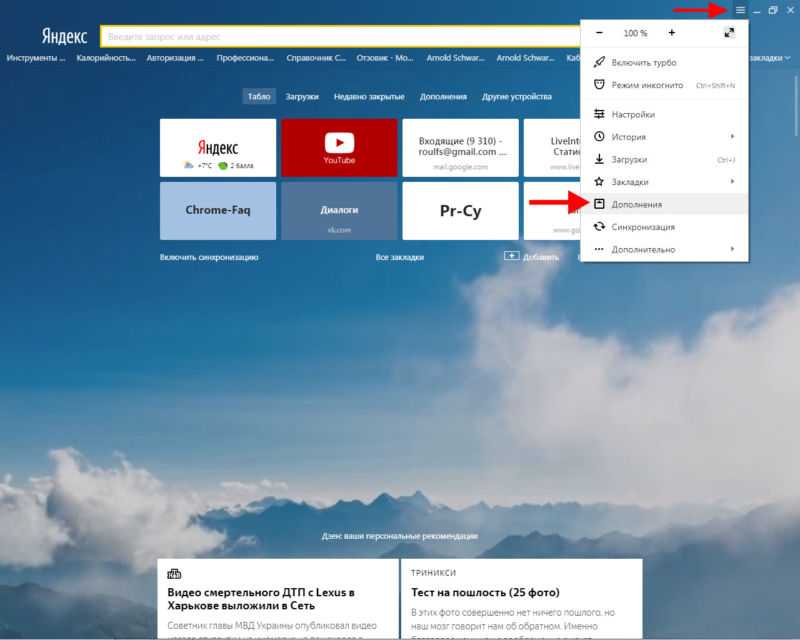
Параметры блокировки рекламы на YouTube
Итак, вы хотите заблокировать рекламу YouTube в Chrome, но при этом поддерживать создателей контента?
AdBlock для Chrome позволяет вам сделать это.
AdBlock — единственный блокировщик рекламы на YouTube, который дает вам простую возможность разрешить рекламу на ваших любимых каналах.
Всего несколькими щелчками мыши вы можете помочь своим любимым создателям контента (при этом блокируя рекламу в других местах).
Разрешение рекламы на ваших любимых каналах упрощает демонстрацию вашей поддержки без необходимости вручную приостанавливать и возобновлять блокировку рекламы при каждом посещении.
Блокировать рекламу на Twitch
Если вы заинтересованы в блокировке рекламы на Twitch.tv, лучшим выбором будет AdBlock для Chrome. AdBlock обеспечивает блокировку рекламы Twitch, как никакой другой блокировщик рекламы на рынке. Просто установите AdBlock для Chrome, откройте меню AdBlock и выберите «Включить скрытие потоковой рекламы на Twitch» на странице «Общие параметры». Включение этой функции скроет и отключит звук многих объявлений, которые воспроизводятся в середине трансляции на Twitch.
Часто задаваемые вопросы
Часто задаваемые вопросы
Как установить AdBlock?
В большинстве случаев установить AdBlock так же просто, как зайти на наш веб-сайт в предпочитаемом вами браузере и нажать Get AdBlock Now .
 Посетите наш Справочный центр для получения более подробных инструкций по установке для конкретного браузера.
Посетите наш Справочный центр для получения более подробных инструкций по установке для конкретного браузера.Должен ли я платить за AdBlock?
Возможно, вы слышали, что AdBlock для Chrome бесплатен. Это правда! Платить за AdBlock необязательно. Если вы решите сделать пожертвование AdBlock, вы можете сделать пожертвование или поддержать нас, подписавшись на AdBlock Premium. Если вы не можете платить прямо сейчас (или не хотите), это тоже нормально. В AdBlock мы хотим сделать Интернет более счастливым местом, не взимая за это плату за руку и ногу.
Безопасен ли AdBlock?
AdBlock безопасен в установке и полностью свободен от любых видов вредоносных программ, но имейте в виду, что официальные магазины расширений браузера и наш веб-сайт являются единственными безопасными местами, где можно получить AdBlock.

Зачем AdBlock нужны разрешения?
Когда вы устанавливаете AdBlock в первый раз, AdBlock запросит некоторые разрешения для работы в вашем браузере. Это будет выглядеть примерно так: «AdBlock может читать, изменять и передавать контент со всех веб-страниц. Это может включать конфиденциальную информацию, такую как пароли, номера телефонов и кредитные карты».
 Хотя точная формулировка зависит от того, какой браузер вы используете, все предупреждения звучат немного пугающе.
Это потому, что важно быть осторожным с разрешениями вашего браузера!
Вы должны знать, на что способны расширения вашего браузера.
Хотя точная формулировка зависит от того, какой браузер вы используете, все предупреждения звучат немного пугающе.
Это потому, что важно быть осторожным с разрешениями вашего браузера!
Вы должны знать, на что способны расширения вашего браузера.Блокировщики рекламы работают следующим образом: 1) блокируют запросы веб-страницы на загрузку рекламы с серверов, на которых они размещены, и 2) скрывают любую рекламу, которую нельзя заблокировать. Для этого расширение должно:
- Просматривайте каждую страницу, которую вы открываете, чтобы AdBlock мог запускаться на каждой странице, которую вы посещаете. Это также означает, что AdBlock знает URL-адрес каждой страницы, которую вы посещаете.
- Просмотрите все данные на странице, чтобы найти любую незаблокированную рекламу среди другого контента.
 Это также означает, что AdBlock может видеть любые формы, которые вы отправляете, и вашу историю просмотров на этой вкладке.
Это также означает, что AdBlock может видеть любые формы, которые вы отправляете, и вашу историю просмотров на этой вкладке. - Измените данные на странице, добавив на страницу код HTML, CSS и JavaScript, чтобы скрыть незаблокированные объявления.
Важно знать, что только потому, что AdBlock может видеть все на веб-странице, это не означает, что он действительно что-то с ней делает. Расширение не записывает вашу историю посещенных страниц, ваши пароли или номера банковских счетов, а также тайно не собирает и не изменяет данные, которые вы отправляете в веб-форму.
Что AdBlock делает с моей информацией?
Мы регулярно запутываем всю личную информацию в наших журналах, делая все данные, которые у нас есть, полностью анонимными.
 Самое главное, мы не нацеливаем и не продаем какие-либо данные, которые мы собираем, будь то личная или нет.
Отслеживание и продажа пользовательских данных идет вразрез со всем, за что мы выступаем как компания.
Для получения дополнительной информации мы рекомендуем вам ознакомиться с нашей политикой конфиденциальности.
Самое главное, мы не нацеливаем и не продаем какие-либо данные, которые мы собираем, будь то личная или нет.
Отслеживание и продажа пользовательских данных идет вразрез со всем, за что мы выступаем как компания.
Для получения дополнительной информации мы рекомендуем вам ознакомиться с нашей политикой конфиденциальности.Что такое «списки фильтров» и какие из них следует использовать?
AdBlock использует списки правил, называемые списками фильтров, чтобы знать, что он должен блокировать и скрывать на посещаемых вами веб-страницах. Хотя AdBlock начинает блокировать рекламу с момента ее установки, списки фильтров позволяют дополнительно настраивать то, что вы видите (и не видите) в Интернете. Например, вы можете использовать списки фильтров, чтобы блокировать такие вещи, как всплывающие окна с информационными бюллетенями, виджеты социальных сетей и предупреждения о файлах cookie.
 Если вы хорошо разбираетесь в технологиях, вы даже можете создавать свои собственные фильтры.
Если вы хорошо разбираетесь в технологиях, вы даже можете создавать свои собственные фильтры.Если вы предпочитаете «установить и забыть», вы тоже можете это сделать! После установки AdBlock вы будете подписаны на списки фильтров, которые вам нужны, чтобы блокировать надоедливую рекламу и улучшать работу в Интернете без каких-либо дополнительных действий.
Получить AdBlock для Chrome
скрыть ответ покажи ответязыки
блокировщик рекламы и всплывающих окон
Всплывающие окна, или всплывающая реклама, являются одной из самых раздражающих форм рекламы в Интернете.
Они также являются одними из самых старых: по некоторым оценкам, всплывающие окна раздражают людей уже 25 лет!
Всплывающие окна — это любая реклама, которая открывается перед любым содержимым, которое вы пытаетесь прочитать (отсюда и название «всплывающее окно»).
Всплывающие окна — одна из самых агрессивных и раздражающих форм рекламы, и с помощью AdBlock вы можете заблокировать всплывающие окна навсегда. Они также эволюционировали, чтобы включать одинаково раздражающие варианты всплывающих окон, которые включают всплывающие окна, и всплывающие окна, которые включают видео или звук.
Получить AdBlock
Блокировка всплывающих окон, всплывающих окон и трекеров
С годами всплывающая реклама стала более агрессивной, чтобы обойти блокировщики рекламы, такие как AdBlock. Так что теперь есть не только поп-апы, есть еще и поп- под . Всплывающее окно — это реклама, которая прячется за окном вашего браузера и показывается только тогда, когда вы покидаете посещаемый сайт.
Еще одним примером агрессивной онлайн-рекламы является рост числа сторонних трекеров и рекламы, которые «следят» за вами по всему Интернету во время просмотра.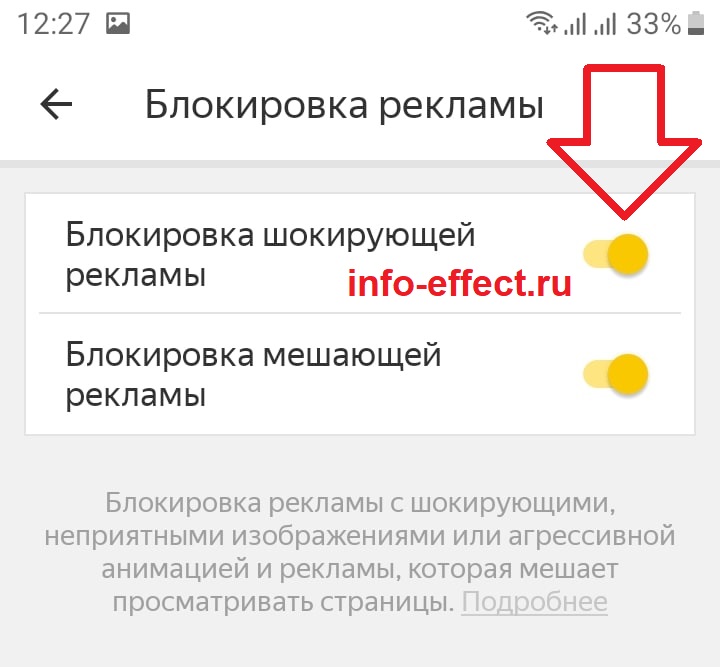 Рекламные компании, которые полагаются на такие виды рекламы, отслеживают ваше поведение в Интернете в базе данных, которая используется для показа рекламы, адаптированной к вашей недавней активности.
Если вы когда-либо просматривали пару обуви на одном веб-сайте, а затем видели рекламу той же пары обуви на веб-сайтах, которые вы посещаете позже, это результат трекеров (рекламная индустрия называет это «ретаргетингом»).
Рекламные компании, которые полагаются на такие виды рекламы, отслеживают ваше поведение в Интернете в базе данных, которая используется для показа рекламы, адаптированной к вашей недавней активности.
Если вы когда-либо просматривали пару обуви на одном веб-сайте, а затем видели рекламу той же пары обуви на веб-сайтах, которые вы посещаете позже, это результат трекеров (рекламная индустрия называет это «ретаргетингом»).
Наш блокировщик рекламы заблокирует надоедливые всплывающие окна, а также агрессивные всплывающие окна и сторонние трекеры. Скачав AdBlock, вы защитите себя от самой плохой рекламы.
Блокируйте всплывающие окна и защитите себя
AdBlock блокирует всплывающие окна по умолчанию.
После того, как вы установили его, вы должны перестать видеть надоедливые всплывающие окна в Chrome, Firefox, Edge, Safari, Android или iPhone.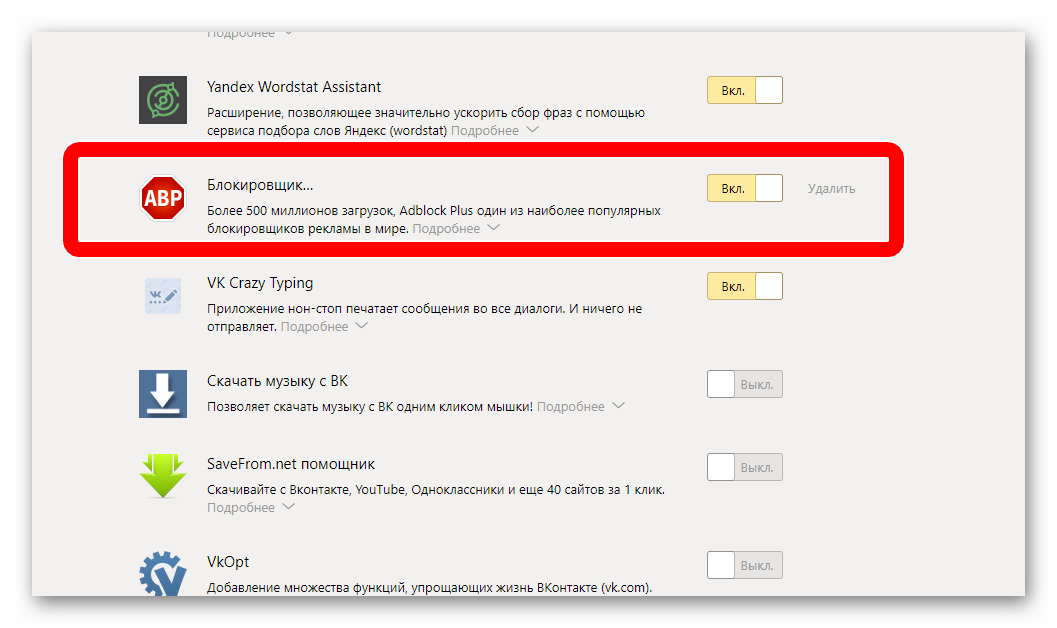





 Он делает именно то, что должен.
Он делает именно то, что должен. Посетите наш Справочный центр для получения более подробных инструкций по установке для конкретного браузера.
Посетите наш Справочный центр для получения более подробных инструкций по установке для конкретного браузера.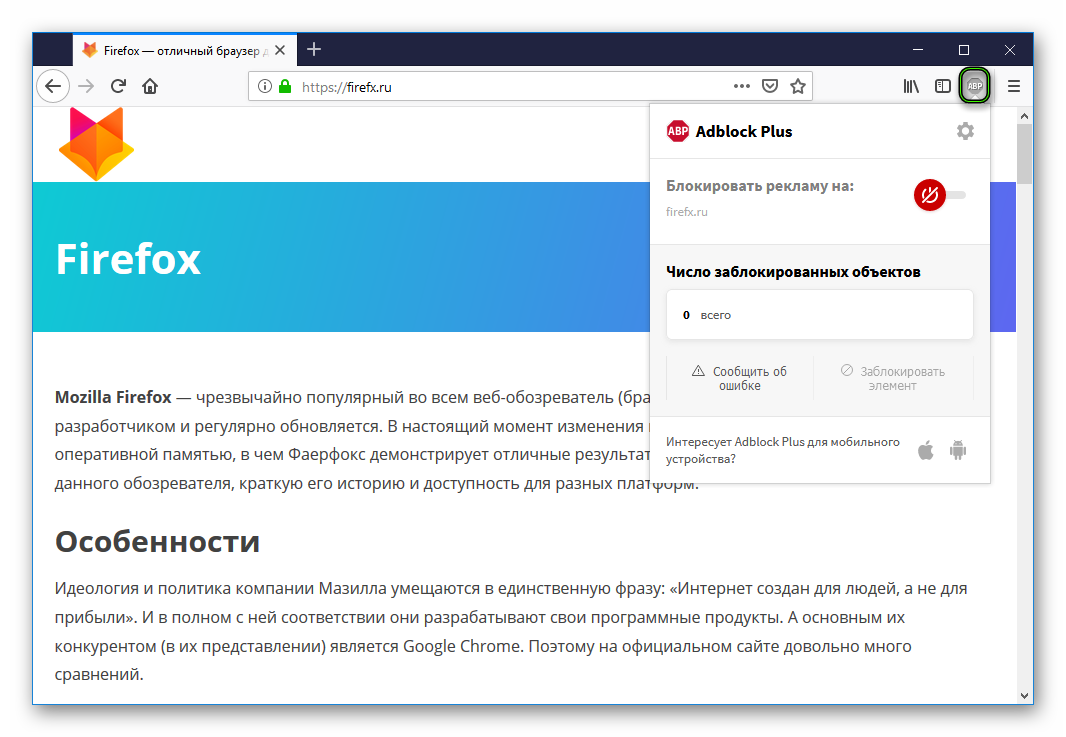
 Хотя точная формулировка зависит от того, какой браузер вы используете, все предупреждения звучат немного пугающе.
Это потому, что важно быть осторожным с разрешениями вашего браузера!
Вы должны знать, на что способны расширения вашего браузера.
Хотя точная формулировка зависит от того, какой браузер вы используете, все предупреждения звучат немного пугающе.
Это потому, что важно быть осторожным с разрешениями вашего браузера!
Вы должны знать, на что способны расширения вашего браузера. Это также означает, что AdBlock может видеть любые формы, которые вы отправляете, и вашу историю просмотров на этой вкладке.
Это также означает, что AdBlock может видеть любые формы, которые вы отправляете, и вашу историю просмотров на этой вкладке. Самое главное, мы не нацеливаем и не продаем какие-либо данные, которые мы собираем, будь то личная или нет.
Отслеживание и продажа пользовательских данных идет вразрез со всем, за что мы выступаем как компания.
Для получения дополнительной информации мы рекомендуем вам ознакомиться с нашей политикой конфиденциальности.
Самое главное, мы не нацеливаем и не продаем какие-либо данные, которые мы собираем, будь то личная или нет.
Отслеживание и продажа пользовательских данных идет вразрез со всем, за что мы выступаем как компания.
Для получения дополнительной информации мы рекомендуем вам ознакомиться с нашей политикой конфиденциальности. Если вы хорошо разбираетесь в технологиях, вы даже можете создавать свои собственные фильтры.
Если вы хорошо разбираетесь в технологиях, вы даже можете создавать свои собственные фильтры.